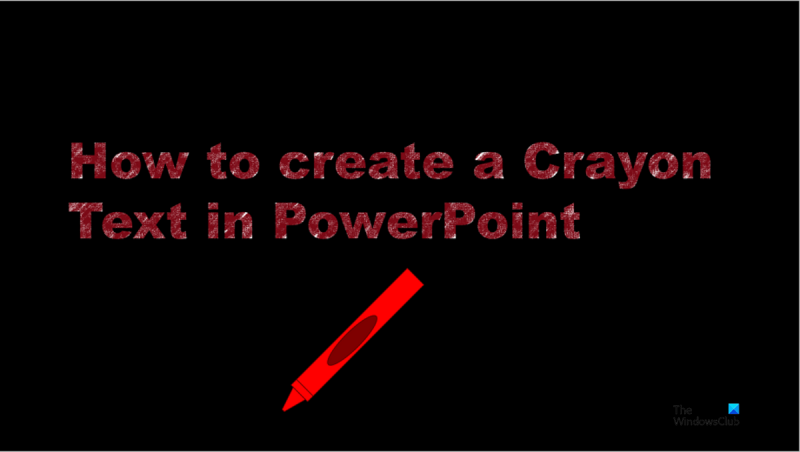IT-asiantuntijana tiedät, että värikynätekstitehosteen luominen PowerPointissa voi olla loistava tapa lisätä esityksiin hohtoa. Tässä on muutamia vinkkejä tämän tehosteen luomiseen:
1. Ensin sinun on luotava uusi PowerPoint-esitys.
2. Seuraavaksi haluat lisätä joitakin värikynäkuvia dioihisi. Löydät nämä verkosta tai suosikkihakukoneestasi.
3. Kun olet saanut värikynäkuvasi, sinun on lisättävä dioihin tekstiä. Voit tehdä tämän lisäämällä tekstiruudun ja kirjoittamalla haluamasi tekstin.
4. Lopuksi haluat käyttää värikynätehostetta tekstiisi. Voit tehdä tämän valitsemalla tekstiruudun ja napsauttamalla Muotoile-välilehteä. Napsauta sitten avattavaa 'Tekstitehosteet' -valikkoa ja valitse 'Crayon' -tehoste.
Ja siinä kaikki! Noudattamalla näitä yksinkertaisia ohjeita voit lisätä hauskaa ja luovuutta PowerPoint-esityksiisi.
Microsoft PowerPointissa on useita taiteellisia tehosteita, joiden avulla käyttäjät voivat tehdä kuvistaan ja tekstistään taiteellisia; Microsoft PowerPointissa on useita taiteellisia tehosteita, kuten Highlighter, Grayscale Pencil, Pencil Sketch, Blur. Voit luoda oman taiteellisen tehosteen käyttämällä joitain mainituista tehosteista, kuten värikynätehoste. Crayon-tehoste saa kuvasi näyttämään vahapiirustukselta. Katsotaanpa miten Luo Crayon-tekstitehoste Microsoft PowerPointissa .

Kuinka luoda värikynätekstitehoste PowerPointissa
Seuraa ohjeita kynätekstin luomiseen PowerPointissa:
ophcrack-vista-livecd-3.6.0.iso
- Käynnistä PowerPoint.
- Muuta dian asettelu tyhjäksi.
- Piirrä tekstiruutu dialle.
- Napsauta tekstiruutua hiiren kakkospainikkeella ja valitse Leikkaa ja liitä tekstiruutu kuvana.
- Napsauta Kuvamuoto-välilehteä ja napsauta -kuvaketta Taide -painiketta ja valitse sitten Pencil Sketch -vaihtoehto.
- Napsauta väripainiketta ja valitse väri.
- Meillä on nyt kynäteksti PowerPointissa.
tuoda markkinoille Virtapiste .
Muuta dian asettelu tyhjäksi asetteluksi.
Lehdistö Lisää -välilehteä ja napsauta Tekstilaatikko -painiketta.
Voit muuttaa tekstin fonttia ja kokoa.
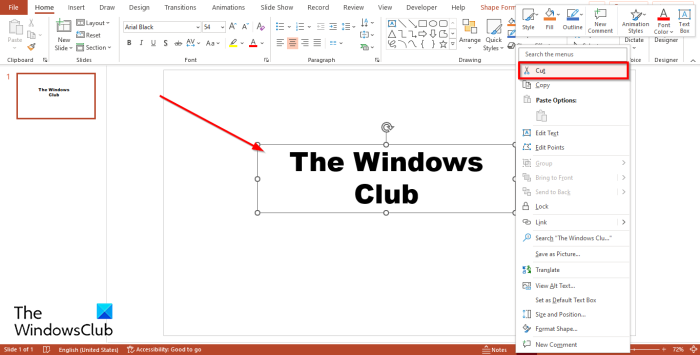
Napsauta hiiren kakkospainikkeella tekstikenttää ja valitse Leikata kontekstivalikosta.
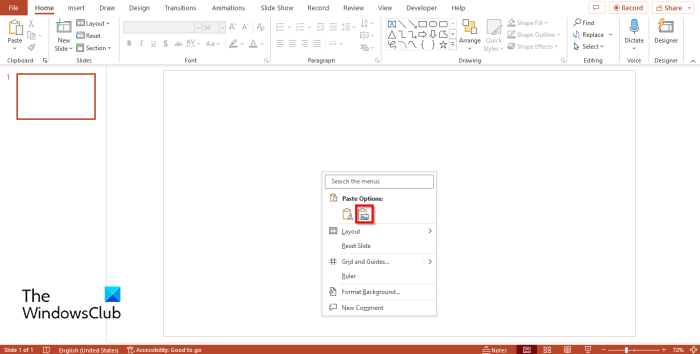
Napsauta sitten hiiren kakkospainikkeella uudelleen ja liitä tekstiruutu kuvana.
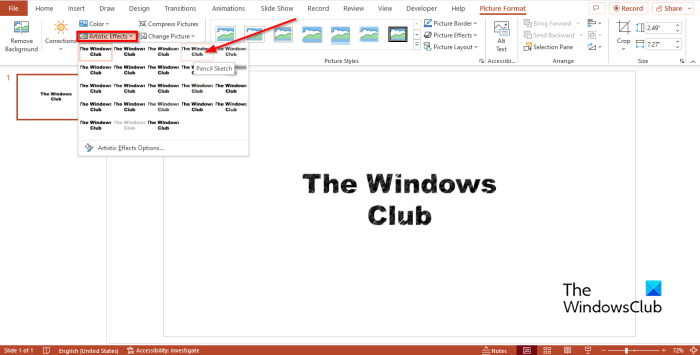
Lehdistö Kuvan muoto -välilehteä ja napsauta Taide painike sisään säännellä ryhmä.
Valita lyijykynä luonnos vaihtoehto valikosta.
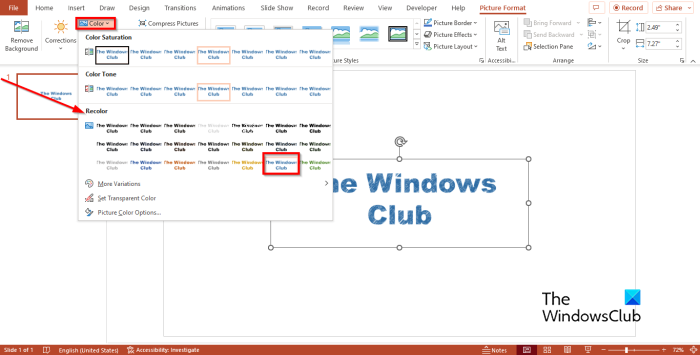
Napsauta nyt Väri painike sisään säännellä ryhmä.
avattavassa valikossa, maalata uudelleen -osiossa valitse haluamasi väri.
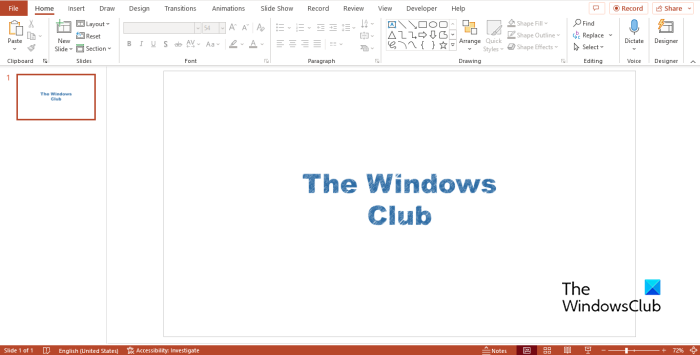
kynän valo vilkkuu
Nyt meillä on kynäteksti.
Kuinka piirtää tekstiä PowerPointissa?
Microsoft PowerPointissa voit luoda tekstipiirroksia käyttämällä useita ominaisuuksia, kuten WordArt, Artistic Effect tai käyttämällä Microsoft PowerPointin tarjoamia taiteellisia fontteja. Seuraa alla olevia ohjeita luodaksesi WordArt-tehosteen PowerPointissa.
- Käynnistä PowerPoint.
- Muuta dian asettelu tyhjäksi.
- Siirry 'Lisää'-välilehteen, napsauta 'WordArt'-painiketta ja valitse haluamasi WordArt-vaihtoehto.
- Piirrä WordArt tyhjälle dialle ja muokkaa tekstiruutua.
- Voit vaihtaa WordArtin paljon tyylikkäämpään fonttiin, kuten Blackadder ITC.
- Voit myös muuttaa WordArtin väriä.
- Voit myös muuntaa WordArtin kuvaksi ja lisätä siihen taiteellisen tehosteen.
Kuinka lisätä rakeisuutta PowerPointiin?
Noudata näitä ohjeita lisätäksesi rakeisen tehosteen PowerPointiin:
- Napsauta kuvaa.
- Siirry sitten Kuvamuoto-välilehteen, napsauta Taiteellinen-painiketta ja valitse pikavalikosta Film Grain.
- Nyt meillä on rakeinen vaikutus.
Mikä on tekstitehoste?
Tekstitehosteiden avulla käyttäjät voivat muokata tekstiä lisäämällä oman luovan tyylinsä. PowerPointissa käyttäjät voivat suurentaa tekstinsä kokoa, muuttaa fonttia ja väriä ja lisätä tehosteita, kuten varjoja, heijastuksia, hehkua, viistoa, 3D-kiertoa ja muunnoksia.
LUKEA : Kuinka suunnitella jaettuja kirjaimia PowerPointissa
Kuinka tehdä tekstitehosteita?
Noudata alla olevia ohjeita lisätäksesi tekstitehosteita PowerPointiin.
- Napsauta tekstiruutua.
- Siirry sitten kohtaan 'Muotomuoto' ja napsauta 'Tekstitehoste' -painiketta.
- Valitse vaihtoehto valikosta.
LUKEA : Kuinka luoda neontekstiä PowerPointissa
Toivomme, että ymmärrät, kuinka voit luoda värikynätekstitehosteen PowerPointissa.